Como silenciar Siri com o Ring Switch do seu iPhone

RELATED: Aprenda como usar o Siri, o prático iPhone Assistant
Siri é um assistente prático, capaz de todos os tipos de coisas úteis. Mas se você já esteve em uma reunião ou teatro e Siri foi acionado por acidente, você sabe que ela também pode ser um pouco incômodo. Por padrão, o Siri fala em voz alta mesmo quando você tem o telefone mudo. Veja como mudar isso.
Em seu aplicativo Configurações, toque na opção "Siri & Search".
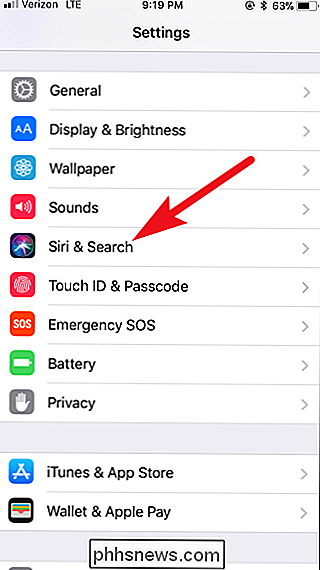
Na página "Siri & Search", toque na opção "Feedback de voz".

Aqui, você tem três opções. A configuração padrão "Always On" faz com que Siril fale sobre você sem importar o que aconteça. Toque na configuração “Control with Ring Switch” para que a Siri não fale suas respostas quando você tiver o seu Ring Switch desligado. Observe que você ainda ouvirá o bipe que informa que você ativou o Siri; você simplesmente não ouve a voz dela. A opção “Hands-Free Only” faz a Siri responder com um sinal sonoro e sua voz apenas quando você a ativa usando o comando “Hey Siri” e não quando você a ativa pressionando o botão Home.
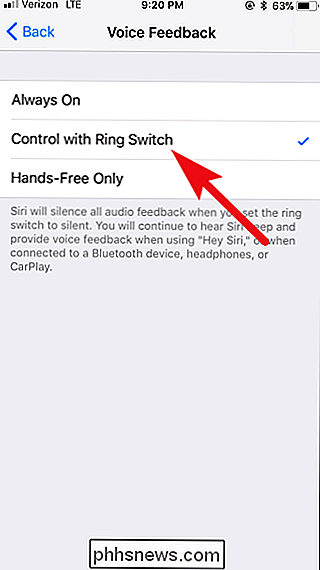
E isso é tudo que você tem façam. É fácil terminar as interrupções audíveis da Siri apenas fazendo-a respeitar o Ring Switch.

O 3D sem óculos irá finalmente colocar televisores 3D em todas as casas?
Foram embora, certo? Errado. Na CES 2015, alguns fabricantes de televisores estavam depositando suas esperanças no futuro da TV 3D na chamada tecnologia de TV 3D “sem óculos” ou “sem vidro”. O grande empurrão para TVs 3D de consumo está praticamente acabado, e a maioria os fabricantes estão impulsionando outras tecnologias como 4K, ponto quântico e até telas curvas questionáveis.

Como permitir que aplicativos se comuniquem através do firewall do seu Mac
Se você usa um Mac, provavelmente nem perceberá que o OS X vem com um firewall. Esse firewall ajuda a garantir que aplicativos e serviços não autorizados não entrem em contato com seu computador e evita que intrusos farejem seu Mac em uma rede. RELACIONADO: O que um firewall realmente faz? Neste artigo, mostrará como permitir ou impedir o acesso de aplicativos e serviços através do firewall do OS X.



